 |
 Aviso para la impresión en CD/DVD Aviso para la impresión en CD/DVD
 Colocación de CD/DVD Colocación de CD/DVD
 Acceso a EPSON Print CD Acceso a EPSON Print CD
 Impresión en un CD/DVD en Windows Impresión en un CD/DVD en Windows
 Impresión en un CD/DVD en Mac OS X Impresión en un CD/DVD en Mac OS X
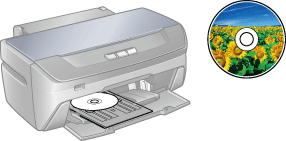
El software EPSON Print CD suministrado con la impresora le permite crear etiquetas de CD/DVD. Tras crear un archivo de etiqueta, puede imprimir directamente en CD/DVD de 8 y 12 cm.
Aviso para la impresión en CD/DVD
-
Si la superficie impresa está pegajosa, incluso después de secarse, el nivel de saturación de color podría ser demasiado alto. En ese caso, disminuya el nivel de saturación de color en EPSON Print CD.
-
Puede definir el área imprimible de un CD/DVD mediante EPSON Print CD. Defina el área imprimible de modo que se ajuste al área imprimible del CD/DVD en el que está imprimiendo. Cuando configure los ajustes, tenga en cuenta que unos ajustes incorrectos podrían manchar la bandeja de CD/DVD, el CD o el DVD.
|
CD/DVD de 12 cm
|
CD/DVD de 8 cm
|
|
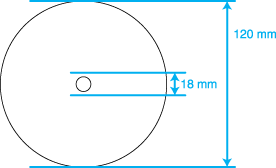
|
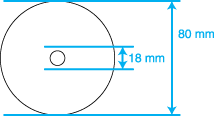
|
 |
Nota: |
 |
|
Si está imprimiendo en las áreas siguientes del disco, es posible que el disco o la bandeja de CD/DVD se manchen de tinta.
|
Área interna del concentrador
|
De 18 a 42 mm
|
|
Área externa de la periferia
|
De 117 a 120 mm (CD/DVD de 12 cm),
De 77 a 80 mm (CD/DVD de 8 cm)
|
|
|
Consulte la siguiente sección para obtener más detalles sobre cómo colocar un CD/DVD.
Para acceder a EPSON Print CD, haga doble clic en el icono EPSON Print CD situado en el escritorio.
 |
Nota: |
 |
|
Si el icono EPSON Print CD no aparece en el escritorio, haga clic en Inicio, seleccione Programas o Todos los Programas, seleccione EPSON Print CD y haga clic en EPSON Print CD.
|
|
Para acceder a EPSON Print CD, haga doble clic en el icono Macintosh HD (disco duro predeterminado), en la carpeta Aplicaciones, en la carpeta EPSON Print CD y después en el icono EPSON Print CD.
 |
Nota: |
 |
|
Para saber cómo utilizar EPSON Print CD, diríjase al menú Ayuda.
|
|
Impresión en un CD/DVD en Windows
EPSON Print CD permite imprimir imágenes en CD/DVD. Las siguientes instrucciones explican cómo imprimir en un CD/DVD utilizando EPSON Print CD.
Configuración de los ajustes básicos
 |
Haga clic en Imprimir en el menú Archivo. Aparece el cuadro de diálogo Imprimir.
|
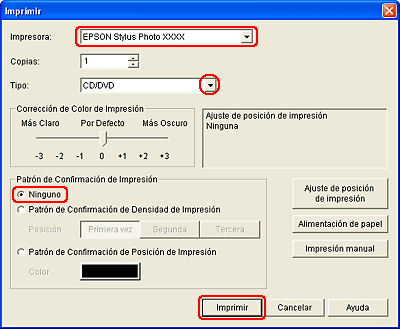
 |
Compruebe que su impresora está seleccionada como impresora.
|
 |
Seleccione CD/DVD o CD/DVD Superficie Premium como ajuste de Tipo.
|
 |
Seleccione Ninguno como ajuste de Patrón de confirmación de impresión y después haga clic en Imprimir.
|
 |
Nota: |
Configuración de los ajustes avanzados
Puede establecer ajustes más complejos mediante el uso del driver de impresora.
 |
Haga clic en Imprimir en el menú Archivo. Aparece el cuadro de diálogo Imprimir.
|
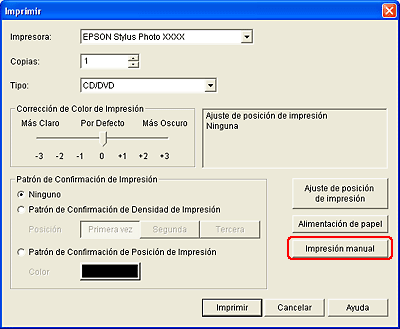
 |
Haga clic en el botón Impresión manual
|

 |
Compruebe que la impresora está seleccionada como ajuste de Nombre.
|
 |
Seleccione A4 como ajuste de Tamaño.
|
 |
Seleccione CD/DVD como ajuste de Origen.
|
 |
Seleccione Vertical como ajuste de Orientación.
|
 |
Haga clic en Propiedades para acceder al driver de impresora.
|
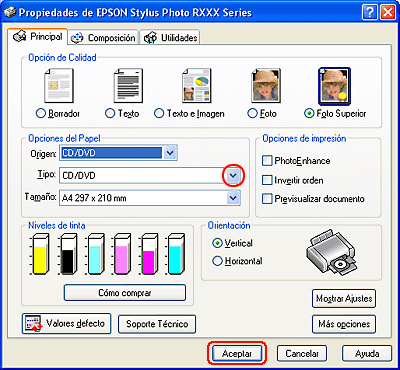
 |
Seleccione CD/DVD o CD/DVD Superficie Premium como ajuste de Tipo.
|
 |
Establezca otros ajustes para cubrir sus necesidades particulares.
|
 |
Haga clic en Aceptar para cerrar el driver de impresora.
|
 |
Haga clic en Aceptar para imprimir los datos.
|
 |
Nota: |
Impresión en un CD/DVD en Mac OS X
Configuración de los ajustes básicos
 |
Seleccione Imprimir en el menú Archivo. Aparece el cuadro de diálogo Imprimir.
|
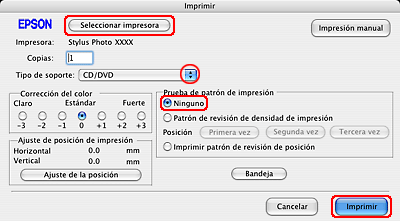
 |
Haga clic en el botón Seleccionar impresora
|
 |
Seleccione la impresora de la lista de impresoras.
|
 |
Seleccione CD/DVD o CD/DVD Superficie Premium como ajuste de Tipo de soporte.
|
 |
Asegúrese de que Ninguno aparece seleccionado como ajuste de Patrón de Prueba de Impresión y después haga clic en Imprimir.
|
 |
Nota: |
Configuración de los ajustes avanzados
Puede establecer ajustes más complejos mediante el uso del driver de la impresora.
 |
Haga clic en Imprimir en el menú Archivo. Aparece el cuadro de diálogo Imprimir.
|
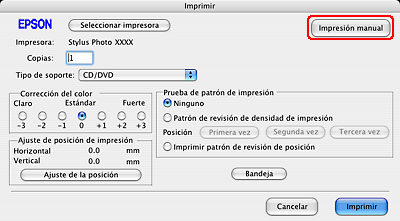
 |
Haga clic en el botón Seleccionar impresora
|
 |
Seleccione la impresora de la lista de impresoras.
|
 |
Haga clic en el botón Impresión manual para acceder al cuadro de diálogo Ajustar página.
|
 |
Cuando aparezca el siguiente cuadro de diálogo, haga clic en Aceptar.
|

 |
Aparece el cuadro de diálogo Ajustar página.
|
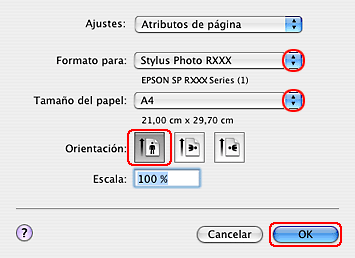
 |
Compruebe que la impresora está seleccionada como ajuste Formato para.
|
 |
Seleccione A4 como ajuste de Tamaño del papel.
|
 |
Seleccione Vertical como ajuste de Orientación.
|
 |
Haga clic en OK para acceder al cuadro de diálogo Imprimir.
|
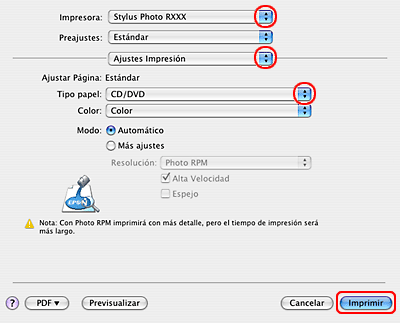
 |
Compruebe que la impresora está seleccionada como ajuste de la Impresora.
|
 |
Seleccione Ajustes Impresión.
|
 |
Seleccione CD/DVD o CD/DVD Superficie Premium como ajuste de Tipo papel.
|
 |
Establezca otros ajustes para cubrir sus necesidades personales y haga clic en Imprimir.
|
 |
Nota: |
|  |

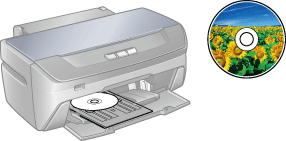
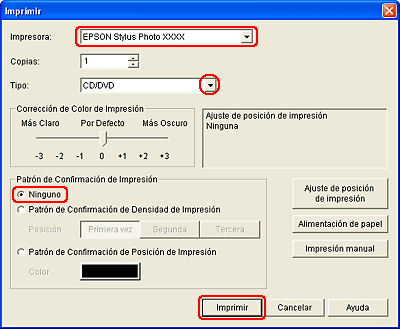
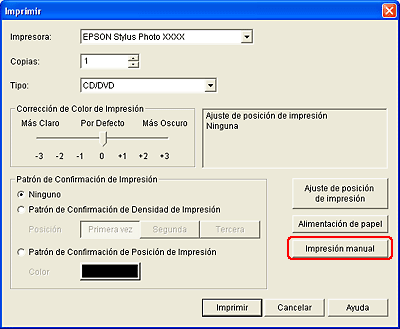

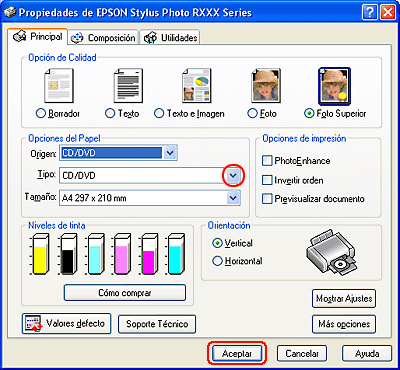
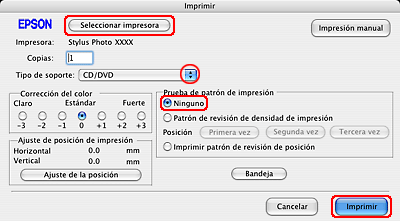
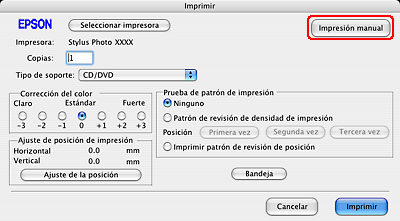

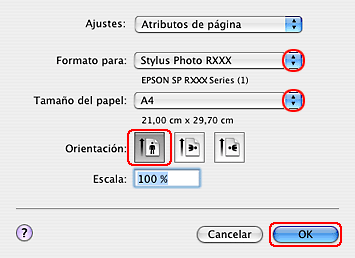
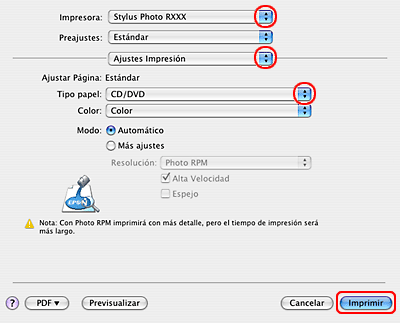



 Aviso para la impresión en CD/DVD
Aviso para la impresión en CD/DVD
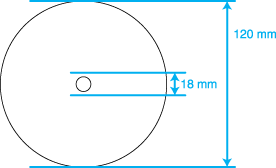
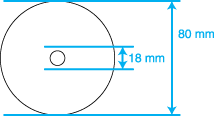

 Arriba
Arriba




 Consulte
Consulte  botón de papel.
botón de papel.








